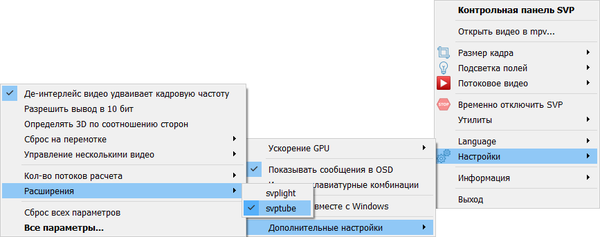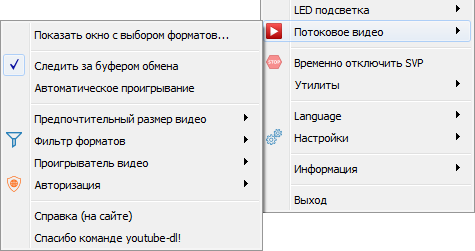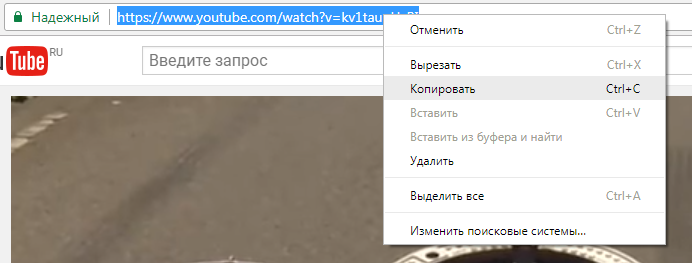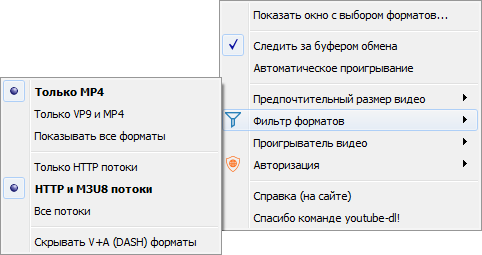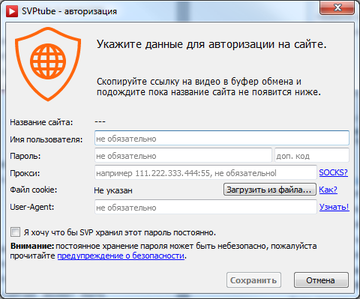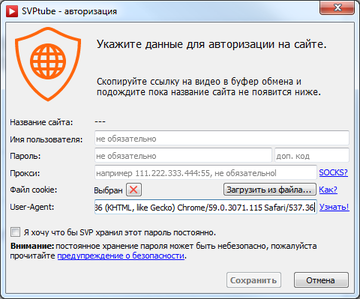Просмотр онлайн-видео
SVPtube позволяет открывать в обычном проигрывателе видео со многих веб-сайтов, таких как YouTube, Twitch и другие. SVPtube использует программу youtube-dl, поэтому, если какой-либо веб-сайт не поддерживается в youtube-dl, то с ним также не будет работать и SVPtube.
Лучше всего для воспроизведения онлайн-видео подходит проигрыватель mpv, так как только он поддерживает все применяемые на различных сайтах форматы видео, аудио и титров. На втором месте стоят MPC-HC и MPC-BE. Другие проигрыватели видео могут больше подходить для определенных сайтов.
Для добавления SVPtube необходимо выбрать его во время установки SVP, либо установить, используя приложение Maintain SVP 4 (см. раздел Дополнительные компоненты). В SVP 4 Mac необходимо отметить пункт Главного меню Настройки → Дополнительные настройки → Расширения → svptube.
После этого в Главном меню SVP отображается пункт Потоковое видео, а в области уведомлений – отдельная иконка SVPtube.
На компьютере под управлением macOS и Linux должны быть предварительно установлены Python 3.6 и ffmpeg.
Использование SVPtube
На любом поддерживаемом веб-сайте скопируйте адрес клипа или списка воспроизведения в буфер обмена через контекстное меню.
В различных браузерах нужный пункт меню называется по-разному:
- Google Chrome: Копировать адрес ссылки
- Mozilla Firefox: Копировать ссылку
- Microsoft Internet Explorer: Копировать ярлык
- Apple Safari, Microsoft Edge: Copy link
После этого SVPtube выполнит следующие действия:
- Проанализирует адрес (URL). Если веб-сайт не поддерживается в youtube-dl, то ничего не произойдет.
- Получит всю необходимую информацию о видео – доступные форматы видео, наличие и языки титров и т.д. В некоторых случаях на это может потребоваться до 20 секунд. Для некоторых веб-сайтов, требующих регистрации или наличия платной подписки для просмотра видео, необходимо указать данные для авторизации в настройках (см. раздел Дополнительные компоненты).
- Покажет около области уведомлений окно со списком воспроизведения, доступными форматами видео и языками титров. В случае, если в настройках включена функция Автоматическое проигрывание, окно не показывается и вместо этого автоматически выбирается наиболее предпочтительный формат видео. В обратном случае, для начала просмотра необходимо нажать кнопку Смотреть.

- Запустит выбранный в настройках проигрыватель видео.
- Скроет окно. Открыть его вручную можно любым из способов:
- кликом по иконке SVPtube;
- через Главное меню SVP → Потоковое видео → Показывать окно с выбором формата;
- клавиатурной комбинацией Показать окно SVPtube.
Окно SVPtube содержит:
- Элементы навигации по списку воспроизведения:
- кнопка перехода к предыдущему видео в списке. Также см. клавиатурную комбинацию Предыдущее видео в списке SVPtube.
- кнопка оглавления.
- кнопка перехода к следующему видео в списке. Также см. клавиатурную комбинацию Следующее видео в списке SVPtube.
- позиция выбранного видео в списке.
- Название видео;
- Список доступных форматов видео с учетом фильтров, где, в зависимости от веб-сайта, могут быть перечислены некоторые из параметров – размер (высота) кадра, тип кодека, битрейт, формат DASH (то есть, раздельные видео- и аудиодорожки), частота кадров.
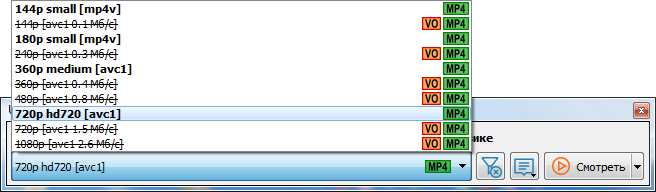
- Кнопку для сброса всех фильтров формата видео, заданных в настройках. После нажатия на кнопку будут показаны все доступные форматы.
- Кнопку для выбора языка титров, если они есть. SVPtube запоминает последний выбранный язык.

- Кнопку Смотреть для запуска воспроизведения в выбранном проигрывателе видео.

Кроме этого, в дополнительном меню доступны функции:- Скопировать URL – скопировать в буфер обмена прямую ссылку на поток в выбранном формате.
- Загрузить… – начать сохранение видео на диск. Для работы этой функции требуется программа ffmpeg.
Настройка SVPtube
Для автоматизации использования SVPtube укажите в настройках:
- предпочтительные форматы видео;
- какой именно проигрыватель видео использовать;
- данные для авторизации на интересующих сайтах.
Настройка выполняется в подменю Потоковое видео в Главном меню SVP:
- Показать окно с выбором форматов – показать окно выбора форматов.
- Следить за буфером обмена – позволяет выключить мониторинг буфера обмена и таким образом отключить SVPtube.
- Автоматическое проигрывание – включить или выключить автоматический запуск воспроизведения предпочтительного формата видео, сразу после копирования адреса в буфер обмена.
Чтобы указать предпочтительные форматы видео используйте следующие подменю:
- Предпочтительный размер видео – предпочтительный размер видео по высоте, в пикселях. «2K» соответствует высоте кадра 1440 пикселей, «4K» соответствует высоте 2160 пикселей. SVPtube автоматически выберет размер видео, ближайший к выбранному значению.
- Фильтр форматов – фильтры, скрывающие заведомо «плохие» форматы видео.
- Только MP4 – показывать только видео в контейнере MP4, который поддерживается всеми проигрывателями видео.
- Только VP9 и MP4 – дополнительно показывать видео, закодированное кодеком VP9 (контейнер WEBM). На YouTube форматы VP9 являются более качественными по сравнению с MP4, но аппаратное декодирование VP9 возможно только на самых современных видеокартах.
- Показывать все форматы – выключить фильтрацию по кодеку, при этом будут показываться и нерекомендуемые форматы, например FLV.
- Только HTTP потоки – показывать только видеопотоки, доступные по протоколу HTTP. Такие потоки поддерживаются всеми проигрывателями видео.
- HTTP и M3U8 потоки – дополнительно показывать HTTP видеопотоки в формате M3U8. Некоторые проигрыватели видео, например MPC-BE, не поддерживают этот формат.
- Все потоки – выключить фильтрацию по протоколу. Некоторые веб-сайты не предоставляют видео по протоколу HTTP. Протокол RTMP поддерживается только в проигрывателе mpv.
- Скрывать V+A (DASH) форматы – скрывать видеопотоки, содержащие только видео или только звук, что характерно для YouTube. Для просмотра такого видео, проигрыватель должен уметь объединять вместе два потока данных – видео и звук. Такой режим воспроизведения поддерживают только MPC-HC, mpv и VLC.
Чтобы выбрать проигрыватель видео, который будет запущен SVPtube, в подменю проигрыватель видео укажите один из вариантов:
- По умолчанию в системе – проигрыватель, зарегистрированный в системе для открытия файлов MP4.
- mpv player – проигрыватель mpv, установленный вместе с SVP.
- Выбрать – позволяет выбрать произвольный исполняемый файл, которому в качестве параметра будет передаваться прямая ссылка на видеопоток.
Чтобы использовать другой проигрыватель видео на определенном веб-сайте:
- Скопируйте в буфер обмена адрес любого видеоклипа на этом веб-сайте.
- Дождитесь пока SVPtube проанализирует видео и покажет окно выбора форматов.
- Откройте появившееся подменю Проигрыватель для сайта в меню Проигрыватель видео и укажите один из вариантов:
- Тот же, что для всех сайтов;
- Mpv;
- Выбрать.
Авторизация – указание параметров для авторизации на различных веб-сайтах. Позволяет добавить параметры для последнего просмотренного веб-сайта, либо удалить ранее добавленные параметры.
Авторизация на веб-сайтах
Различные веб-сайты могут требовать предварительную авторизацию для доступа ко всем либо к некоторым видео. В веб-браузере обычно требуется ввести имя пользователя и пароль для доступа к личным либо платным видео. Некоторые веб-сайты работают только с пользователями из определенных стран, а доступ к другим веб-сайтам может быть заблокирован в каких-то странах.
Во всех этих случаях для просмотра видео требуются какие-то дополнительные действия. Если после копирования ссылки на видео SVPtube показывает ошибку, указывающую на ограничение доступа к видео, то следует выбрать пункт меню Авторизация → добавить данные для авторизации.
Вам не требуется заполнять все поля, укажите только те данные, которые необходимы для доступа. Чаще всего достаточно указания Имя пользователя и Пароль. Если на веб-сайте включена двухфакторная авторизация, то каждый раз при получении нового кода, будет необходимо указывать его в поле доп. код.
Для обхода региональных ограничений можно использовать прокси-сервер, указав его адрес в поле Прокси. Для HTTP/HTTPS серверов протокол можно опустить, а для использования SOCKS требуется указать полный вид, например, «socks5://127.0.0.1:1040».
Если прокси-сервер не помогает получить доступ к веб-сайту, то следует рассмотреть возможность использования VPN, что выходит за рамки этой инструкции.
Некоторые сайты применяют защиту от различного рода сетевых атак, при этом получить доступ к сайту можно только через сложную проверку запроса. В результате выполнения проверки на компьютере пользователя сохраняется дополнительная информация – cookies, которая в дальнейшем требуется для выполнения каждого нового запроса.
Чтобы SVPtube мог работать с таким веб-сайтом, ему нужны те же самые cookies, что и веб-браузеру. Для этого:
- Откройте веб-сайт в веб-браузере, авторизуйтесь, используя свои имя пользователя и пароль.
- Экспортируйте cookies для этого сайта в текстовый файл в формате Mozilla/Netscape. Для Google Chrome и Mozilla Firefox есть удобные расширения, создающие такой файл «в один клик».
- Загрузите этот файл в SVPtube, нажав на кнопку Загрузить из файла.
- Определите строку «User-Agent» вашего веб-браузера – для этого нажмите на ссылку «Как?» и скопируйте всю строку, показанную на открывшемся веб-сайте. Вставьте эту строку в поле User-Agent.
По умолчанию SVPtube не будет никуда записывать введенные данные, и при следующем запуске SVP потребуется указывать их повторно. Если вы хотите сохранять эти данные на диске, отметьте пункт «Я хочу чтобы SVP хранил этот пароль постоянно», тогда Ваши пароли будут сохранены в скрытом виде с низкой степенью защиты.
Сохранение видео на диск
Для сохранения (загрузки) видео с веб-сайта на диск используется программа ffmpeg. В Windows требуется добавить пакет SVPtube 2 video downloading в программе Maintain SVP 4 (см. раздел Дополнительные компоненты), а в macOS и Linux необходимо установить ffmpeg самостоятельно.
Чтобы сохранить видеоклип на локальный диск компьютера:
- Скопируйте в буфер обмена адрес видеоклипа.
- Дождитесь, пока SVPtube проанализирует видео и покажет окно выбора форматов.
- Откройте дополнительное меню кнопки Смотреть и выберите пункт Загрузить.

- Укажите путь для сохранения видео на диске компьютера.
В окне SVPtube отобразится процесс загрузки видео, а иконка в области уведомлений изменит цвет.
После начала загрузки, вы можете перейти к другому видео. При его сохранении оно будет добавлено в очередь загрузки. Для отмены сохранения текущего видео нажмите на кнопку Отменить загрузку, при этом сразу же начнется сохранение следующего видео из очереди (если есть).